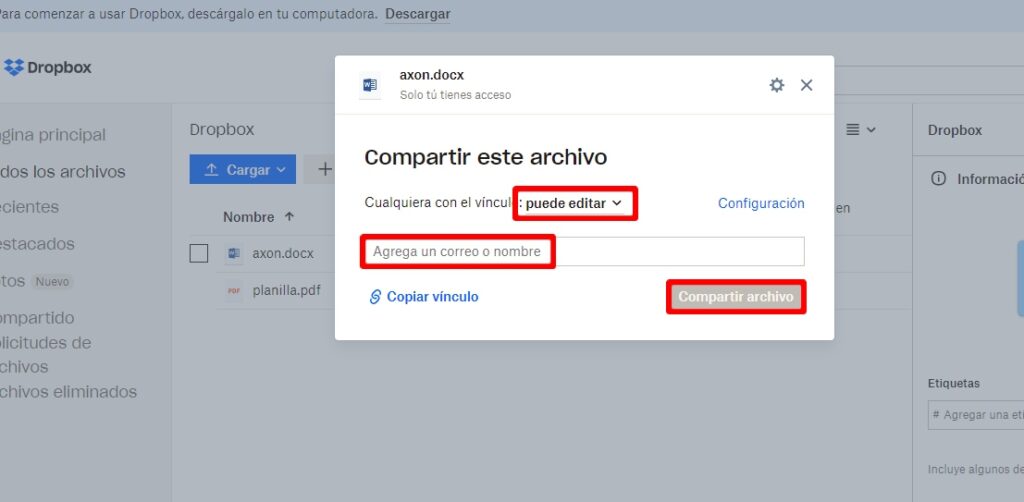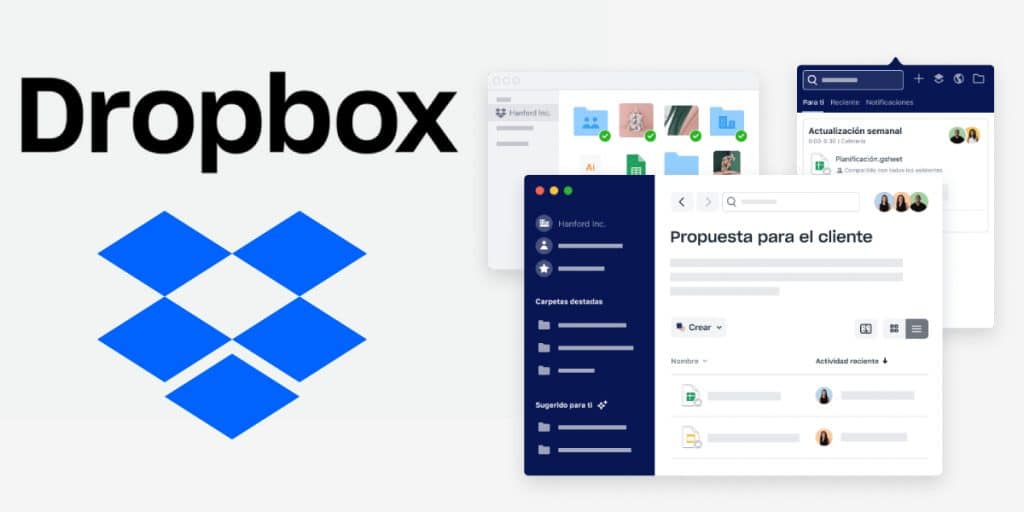
dropbox Det är en av de mest använda molnlagringstjänsterna i världen, tillsammans med liknande som Google Drive och OneDrive, bland andra. Och det är en av de mest kompletta och erbjuder de bästa funktionerna.
Denna tjänst erbjuder upp till 2 GB gratis molnlagring. Den har även planer på 2 TB och 3 TB, som har priser på cirka 9,99 respektive 16,58 euro per månad. Med någon av dessa kan du ladda upp filer, samt dela dem, och hur man gör det senare är något som vi förklarar i det här tillfället.
Du kan enkelt dela filer med Dropbox på två sätt. På så sätt kommer du att kunna undvika att dela dem individuellt via e-post eller någon annan metod, oavsett om det är via en app för sociala nätverk, snabbmeddelanden och även några äldre, till exempel genom ett fysiskt dokument eller fax.
Med Dropbox fildelningsfunktion kommer du att kunna ladda upp dokument online för alla som du har gett tillgång till att se. I vissa fall, beroende på dina önskemål kommer de inte att kunna ändra dem, medan de i andra gör det. Vad det än är kan du redigera dem när du vill och ändringarna som görs kommer att uppdateras i realtid. Så här kan du samarbeta med dina kollegor, dela dina favoritbilder från din semester eller familjeutflykter och mer.
Dela skrivskyddade filer
Som vi sa erbjuder Dropbox, liksom andra molnlagringstjänster, möjligheten att dela skrivskyddade filer. Det betyder att du kommer att vara den enda som i ett sådant fall kan modifiera den; andra, de som kommer åt filen kommer inte att kunna redigera den, men de kommer att kunna se den.
På Dropbox hemsida
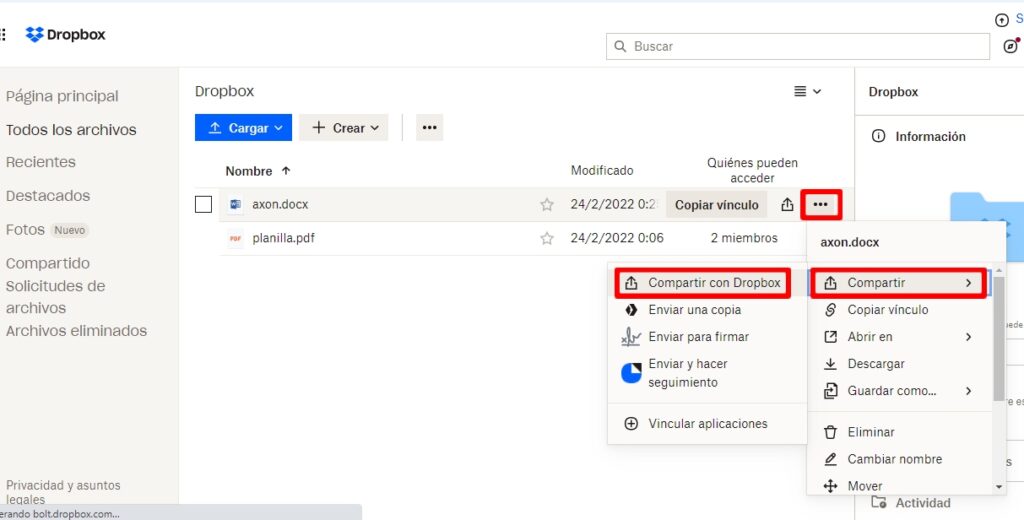
Följ dessa steg för att dela innehåll via e-postinbjudan:
- Logga in på dropbox.com.
- Klicka på knappen Alla filer i den vänstra sidofältet.
- Håll muspekaren över objektet du vill dela. Om du inte har laddat upp en fil eller mapp tidigare, ladda upp den via knappen Ladda, klicka på den; Det visas i samma avsnitt av Alla filer, som är startskärmen.
- Klicka på knappen med de tre prickarna som visas bredvid filen eller mappen och, senare, i menyn som visas, klicka på del, och tryck sedan på kryssrutan Dela med Dropbox.
- Skriv sedan e-postmeddelandet eller namnet på personerna som du vill dela elementet med, men innan, ovanför e-postfältet, konfigurera avsnittet av Alla med länken kan och välj kan se, så att den är skrivskyddad.
- Slutligen, klicka på dela fil. Mottagarna kommer att få ett e-postmeddelande med en länk till innehållet du delade.